
#18 VLOOKUPを攻略する ~エラー対処編 続き~
VLOOKUPの講座、3回目です。
前回、エラー対処編で解説できなかったことを解説します。
過去2回の投稿を読んでいない方は、先にそちらをお読みください。
さて。
前回、VLOOKUPのエラーパターンは4つあると解説しました。
①検索値が異なる
②改行がある
③前 or 後ろにスペースがある
④数字と文字列
今回取り上げるのは④数字と文字列です。
VLOOKUPはよく数字で検索します。社員番号や製造番号など。マイナンバーも数字ですね。これらが検索値になります。
一方、Excelにはデータの型が存在します。
見た目は数字だけど、Excelが「これは文字」と認識していると、関数は期待通りの動きをしてくれません。
VLOOKUPも例外ではなく、見た目は数字でも「文字」と認識されていれば、#N/Aになります。
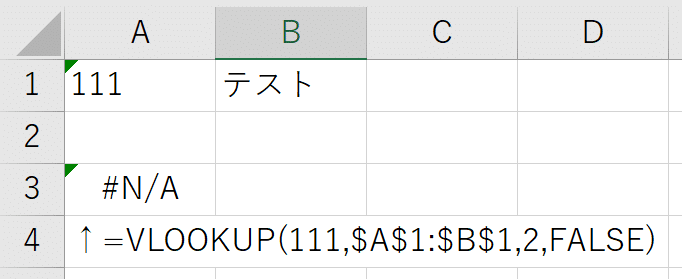
対処方法はかんたんです。
文字列を数字に変換してVLOOKUPすれば解決です。


今回は分かりやすく1つのデータで紹介しましたが、実際は数百、数千行を相手にします。特に、ほかの人(数字と文字列の違いが分かっていない人)が作ったExcelは要注意です。数字と文字列が混在するケースを見かけます。
数字は一緒なのにエラーになる場合は、データの形式を疑う。
ぜひ覚えてください。
短いですが、今日はここまで。
VLOOKUPの解説、以上で終了です。
「ここが分からない」
「もっと深掘りしてほしい」
という方は、下記のお問い合わせフォームよりご連絡ください。
別の機会で解説させていただきます。
参考になった方、次回も楽しみと思われた方は、
『スキ』と『フォロー』してくれるとうれしいです。
最後までお読みいただき、ありがとうございました😊✨
アンケートのお願い
配信の質を上げるため、アンケートにご協力ください。
2~3分で終わります。
お問い合わせはこちら👇
#1を読まれていない方は、一読をおすすめします👇
この記事が気に入ったらサポートをしてみませんか?
